- Ποιος είναι ο κωδικός σφάλματος NW-31295-0;
- Μέθοδος 1: Επαναφέρετε ή επανεκκινήστε το δρομολογητή σας:
- Βήματα για να επανεκκινήσετε τη συσκευή σας:
- Βήματα για να επαναφέρετε τη συσκευή σας:
- Μέθοδος 2: Διορθώστε το PlayStation Network:
- Μέθοδος 3: Κρατήστε την κονσόλα σας πιο κοντά στο δρομολογητή σας:
- Μέθοδος 4: Αλλάξτε το DNS σας σε Google DNS:
- Μέθοδος 5: Σύνδεση σε ασύρματο δίκτυο 2,4 GHz:
- Πώς μπορώ να επισκευάσω ή να αντικαταστήσω το PS4 μου;
- Πώς να διορθώσετε το PS4 που λέει ότι χρειάζομαι PlayStation Plus;
- Πώς να διορθώσετε τη λήψη λογισμικού συστήματος PS4 κόλλησε;
- Πώς να διορθώσετε προβλήματα παγώματος και παγώματος του PS4;
- Γιατί το PS4 μου λέει ότι δεν έχω PlayStation Plus;
- Πώς παίζω παιχνίδια PS4 σε υπολογιστή με το PlayStation Plus premium;
- Πώς να εγγραφείτε στο PS Plus στο PS5;
- Μπορώ να μοιραστώ τα οφέλη μου στο PlayStation Plus σε PS5 και PS4;
- Πώς να ενημερώσετε το λογισμικό συστήματος PS4;
- Γιατί δεν ενημερώνεται το PS4 μου;
- Πώς να διορθώσετε το PS5 που δεν ενημερώνει το λογισμικό;
- Τι κάνω εάν το λογισμικό του συστήματος PS4 μου έχει κολλήσει;
Πρόσφατα, οι χρήστες του PS4 αντιμετώπισαν έναν κωδικό σφάλματος NW-31295-0 ενώ προσπαθούσαν να συνδεθούν με το δίκτυο Wi-Fi. Όπως αποδεικνύεται, δεν υπάρχει πρόβλημα με τις ενσύρματες συνδέσεις. Έτσι, καταλήξαμε στο συμπέρασμα ότι το συγκεκριμένο σφάλμα σχετίζεται μόνο με ασύρματα δίκτυα.
Το σφάλμα ήταν πολύ ενοχλητικό για τους χρήστες του PS4, καθώς οι περισσότεροι από αυτούς προτιμούν να χρησιμοποιούν Wi-Fi. Εάν είστε κάποιος που επίσης παλεύει με το ίδιο πρόβλημα, μην ανησυχείτε. Αυτό το άρθρο θα σας δείξει διάφορες μεθόδους που θα σας βοηθήσουν να επιλύσετε μόνοι σας το σφάλμα.
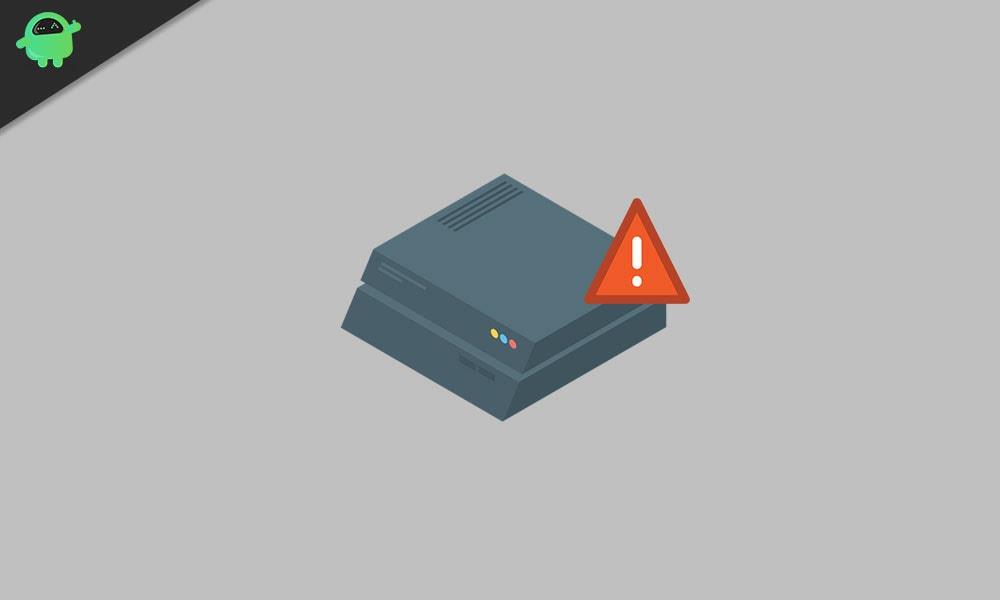
Ποιος είναι ο κωδικός σφάλματος NW-31295-0;
Ο κωδικός σφάλματος NW-31295-0 εμφανίζεται συνήθως στο PlayStation 4 όταν ένας χρήστης επιχειρεί να συνδεθεί σε ένα δίκτυο Wi-Fi. Σύμφωνα με το μήνυμα σφάλματος, ένα αδύναμο ή ασυνεπές δίκτυο Wi-Fi προκαλεί αυτό το σφάλμα. Ωστόσο, συναντήσαμε αρκετούς λόγους που ενδέχεται να δημιουργήσουν σφάλμα NW-31295-0 στο PS4 σας. Λίγοι συνηθισμένοι λόγοι παρατίθενται παρακάτω.
- Ασυνέπεια TCP ή IP
- Η κονσόλα βρίσκεται εκτός της περιοχής σήματος του δρομολογητή.
- Το φτωχό εύρος DNS
- Το PS4 σας έχει πρόβλημα διακομιστή
- Το PS4 vanilla δεν είναι συμβατό με το δίκτυό σας.
Θα συζητήσουμε μεθόδους για την επίλυση αυτών των προβλημάτων μία προς μία. Ανατρέξτε στις μεθόδους και δείτε ποια λειτουργεί για εσάς.
Μέθοδος 1: Επαναφέρετε ή επανεκκινήστε το δρομολογητή σας:
Ένας από τους πιο συνηθισμένους λόγους για τον κωδικό σφάλματος NW-31295-0 είναι η ασυνέπεια του δρομολογητή. Επομένως, προτού προχωρήσουμε στις περίπλοκες μεθόδους, δοκιμάστε είτε να κάνετε επανεκκίνηση είτε να επαναφέρετε τη συσκευή δικτύου σας. Αρχικά, αποσυνδέστε κάθε μη απαραίτητη συσκευή που χρησιμοποιεί το εύρος ζώνης σας. Στη συνέχεια, ακολουθήστε τη διαδικασία που δίνεται παρακάτω.
Διαφημίσεις
Βήματα για να επανεκκινήσετε τη συσκευή σας:
- Πρέπει να ψάξετε για το ON/OFF κουμπί στο πίσω μέρος του δρομολογητή σας. Πάτα το ΜΑΚΡΙΑ ΑΠΟ κουμπί για διακοπή ρεύματος.
- Στη συνέχεια, αποσυνδέστε το καλώδιο τροφοδοσίας, έτσι ώστε οι πυκνωτές τροφοδοσίας να αδειάσουν εντελώς και να διαγράψετε τυχόν προσωρινά δεδομένα που ενδέχεται να υπάρχουν μεταξύ των εκκινήσεων του δρομολογητή.
- Μετά από ένα πλήρες λεπτό, συνδέστε ξανά το καλώδιο τροφοδοσίας στο δρομολογητή σας.Ξεκινήστε το δρομολογητή σας και αφού αρχίσει να λειτουργεί η σύνδεση στο Διαδίκτυο, ελέγξτε για το σφάλμα NW-31295-0.
Εάν η επανεκκίνηση της συσκευής σας δεν λειτούργησε, αυτό σημαίνει ότι υπάρχει κάποιο λάθος με τις ρυθμίσεις του δρομολογητή σας. Επομένως, για να λύσετε το πρόβλημα, πρέπει να επαναφέρετε τον δρομολογητή σας.
Σημείωση: Εάν πραγματοποιήσετε επαναφορά εργοστασιακών ρυθμίσεων, θα καταργηθούν όλες οι λεπτομέρειες σχετικά με τις προωθημένες θύρες, τα στοιχεία επιτρεπόμενα/αποκλεισμένα, τις ανακατευθύνσεις, τα αποθηκευμένα στοιχεία σύνδεσης PPPoE. Ειδικά εάν ο ISP σας χρησιμοποιεί PPPoE, φροντίστε να σημειώσετε τα διαπιστευτήριά σας προτού εκτελέσετε τη διαδικασία επαναφοράς, επειδή αυτά τα διαπιστευτήρια θα σας βοηθήσουν να αποκαταστήσετε τη σύνδεση στο Διαδίκτυο.
Βήματα για να επαναφέρετε τη συσκευή σας:
- Εντοπίστε το κουμπί επαναφοράς του δρομολογητή στο πίσω μέρος του δρομολογητή σας. Σε ορισμένα μοντέλα, το κουμπί επαναφοράς του δρομολογητή θα είναι ενσωματωμένο και θα είναι προσβάσιμο μόνο με ένα μικρό κατσαβίδι.
- Πατήστε και κρατήστε πατημένο το κουμπί επαναφοράς. Κρατήστε το για 10 δευτερόλεπτα μέχρι να δείτε κάθε LED να αναβοσβήνει ταυτόχρονα.
- Αφού επαναφέρετε τον δρομολογητή σας, εισαγάγετε τα διαπιστευτήρια ISP σας (εάν απαιτείται) και περιμένετε μέχρι να αποκατασταθεί η σύνδεση στο Διαδίκτυο.
- Δοκιμάστε να συνδέσετε το PS4 και ελέγξτε για το σφάλμα.
Εάν εμφανιστεί ξανά το σφάλμα, μεταβείτε στην επόμενη λύση.
Μέθοδος 2: Διορθώστε το PlayStation Network:
Εάν το σφάλμα συνεχίσει να εμφανίζεται ακόμα και μετά την επανεκκίνηση και την επαναφορά του δρομολογητή σας, θα πρέπει να ελέγξετε για πρόβλημα διακομιστή. μεταβείτε στο Σελίδα κατάστασης PSN. Ελέγξτε προσεκτικά κάθε υποκατηγορία κατάστασης. Δείτε εάν η Sony έχει αναφέρει προβλήματα αυτήν τη στιγμή με το Λειτουργία διαχείρισης λογαριασμού ή PlayStation Store.

Διαφημίσεις
Εάν εντοπίσετε πρόβλημα διακομιστή, τότε πρέπει να περιμένετε τη Sony να διορθώσει το πρόβλημα από την πλευρά της. Σε αυτήν την περίπτωση, η επιδιόρθωση του κωδικού σφάλματος NW-31205-1 είναι πέρα από τις δυνατότητές σας. Αλλά αν δεν αντιμετωπίσετε πρόβλημα διακομιστή, δοκιμάστε την επόμενη μέθοδο για να λύσετε το σφάλμα.
Μέθοδος 3: Κρατήστε την κονσόλα σας πιο κοντά στο δρομολογητή σας:
Όπως έχουμε ήδη αναφέρει παραπάνω, ο κωδικός σφάλματος NW-31205-1 είναι αποτέλεσμα αδύναμου Wi-Fi.Έτσι, όταν δείτε το μήνυμα σφάλματος στην οθόνη σας, μετακινήστε την κονσόλα σας πιο κοντά στο δρομολογητή σας. Μπορείτε επίσης να κρατήσετε το ρούτερ σας σε ένα μέρος όπου γενικά σας αρέσει να παίζετε με το PS4 σας. Εάν δεν μπορείτε να μετακινήσετε τον δρομολογητή σας, μπορείτε να χρησιμοποιήσετε τη βοήθεια ενός εργαλείου επέκτασης Wi-Fi για να ενισχύσετε το σήμα του δικτύου σας Wi-Fi. Εάν αυτή η μέθοδος δεν ήταν χρήσιμη για εσάς, δοκιμάστε την επόμενη μέθοδο μας.
Μέθοδος 4: Αλλάξτε το DNS σας σε Google DNS:
Είναι πιθανό ο ISP του οικιακού σας δικτύου να έχει εκχωρηθεί σε κακό DNS (σύστημα ονομάτων τομέα). Αυτό το κακό DNS μπορεί να επηρεάζει το PS4 σας και να προκαλεί τον κωδικό σφάλματος NW-31205-1. Για να διορθώσετε αυτό το πρόβλημα, θα πρέπει να ακολουθήσετε τα βήματα που δίνονται παρακάτω και να αλλάξετε το προεπιλεγμένο εύρος DNS με το Google DNS.
Διαφημίσεις
- Σύρετε προς τα πάνω στην κονσόλα PS4 για να επιλέξετε το Ρυθμίσεις επιλογή από το οριζόντιο μενού.
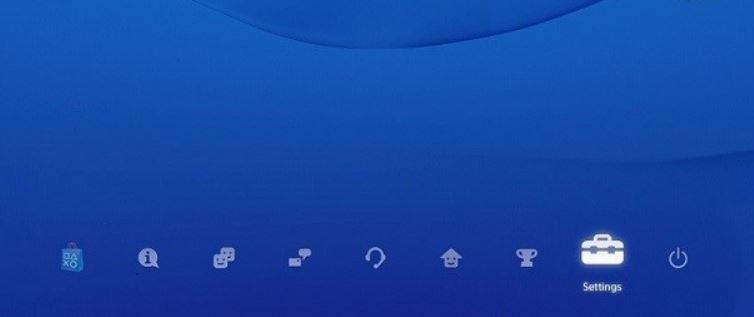
- Από το μενού Ρυθμίσεις, μεταβείτε στο Δίκτυο μενού.
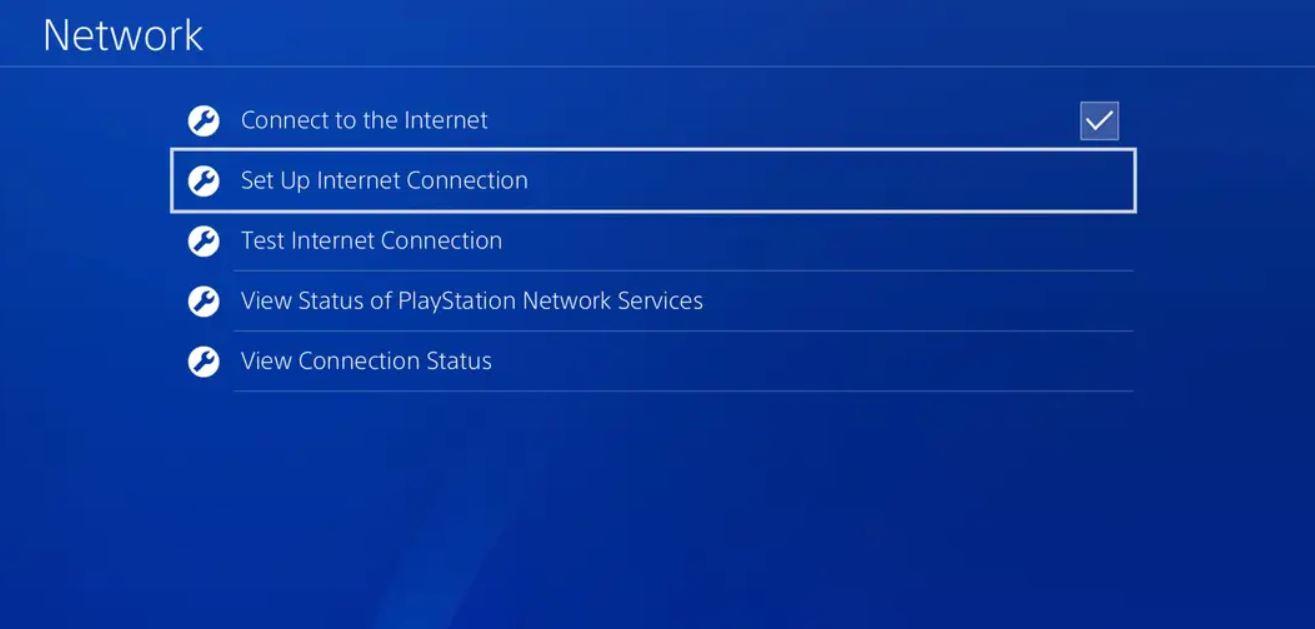
- Επιλέξτε το Ρύθμιση σύνδεσης στο Internet επιλογή και κάντε κλικ στο “Χ” για να ρυθμίσετε εκ νέου τη σύνδεση στο Διαδίκτυο στην κονσόλα PS4 σας.
- Όταν εμφανιστεί η πρώτη οθόνη διαμόρφωσης δικτύου, επιλέξτε το Ασύρματος επιλογή.
- Στη συνέχεια, επιλέξτε Εθιμο έτσι ώστε να μπορείτε να αλλάξετε την περιοχή DNS.
- Τώρα, κάντε κλικ στο Διεύθυνση IP και επιλέξτε το Αυτομάτως επιλογή ώστε να μπορείτε να προχωρήσετε στο Όνομα κεντρικού υπολογιστή DHCP.
- Όταν ένα μήνυμα σάς ζητά να ρυθμίσετε τις παραμέτρους σας Όνομα κεντρικού υπολογιστή DHCP, Κάνε κλικ στο Να μην προσδιορίζεται επιλογή.
- Τώρα, θα μπείτε στο Ρυθμίσεις DNS Ορίστε τις ρυθμίσεις σε Εγχειρίδιο.
- Αλλάξτε τις καταχωρήσεις όπως αναφέρεται παρακάτω:
Πρωτεύον DNS – 8.8.8.8
Δευτερεύον DNS – 8.8.4.4
- Αφού ολοκληρώσετε τη διαδικασία μετατόπισης του εύρους σας στο εύρος της Google, δείτε εάν μπορείτε να βρείτε ξανά το σφάλμα στην κονσόλα σας.
Μέθοδος 5: Σύνδεση σε ασύρματο δίκτυο 2,4 GHz:
Εάν είστε χρήστης PS4 Vanilla, τότε αυτή η μέθοδος ισχύει για εσάς. Το PS4 vanilla είναι συμβατό μόνο με συνδέσεις 2,4 GHz. Όταν προσπαθείτε να συνδέσετε το PS4 vanilla σε ασύρματο δίκτυο 5,0 GHz, αποτυγχάνει να συνδέσει την ασύρματη συχνότητα και έτσι να δημιουργήσει τον κωδικό σφάλματος NW-31205-1.Σε αυτήν την περίπτωση, μπορείτε εύκολα να απαλλαγείτε από το σφάλμα συνδέοντας το PS4 vanilla σε ένα δίκτυο 2,4 GHz.
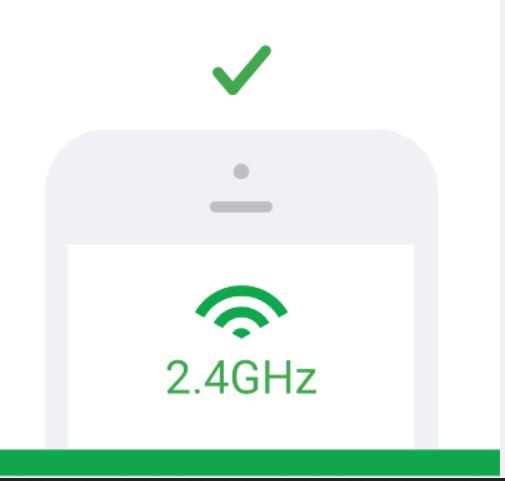
Για να αποφύγετε αυτό το πρόβλημα, μπορείτε να χρησιμοποιήσετε έναν δρομολογητή διπλής ζώνης που υποστηρίζει συνδέσεις 2,4 GHz και συνδέσεις 5,0 GHz. Σε ορισμένα μοντέλα δρομολογητών, θα πρέπει να αλλάξετε τον τύπο του ασύρματου δικτύου στις ρυθμίσεις. Αφού κάνετε τις αλλαγές, επανεκκινήστε το δρομολογητή και την κονσόλα σας. Δείτε αν το σφάλμα επιλύθηκε.
Το PS4 χρησιμοποιείται ευρέως στους παίκτες. Αλλά όταν εμφανίζεται ένα σφάλμα σύνδεσης όπως ο κωδικός σφάλματος NW-31205-1, μπορεί να είναι πονοκέφαλος για τους χρήστες. Καθώς το σφάλμα περιορίζεται μόνο σε δίκτυα Wi-Fi, μπορείτε να μεταβείτε σε ενσύρματη σύνδεση για να αποφύγετε το σφάλμα.
Διαφήμιση
Αλλά αν θέλετε να συνεχίσετε να χρησιμοποιείτε το PS4 σας στο δίκτυο Wi-Fi, δοκιμάστε τις μεθόδους μας που δίνονται παραπάνω. Τα βήματα είναι εύκολα και αποτελεσματικά. Μπορείτε να χρησιμοποιήσετε τις μεθόδους μας για να εξαλείψετε το σφάλμα και να συνεχίσετε να απολαμβάνετε το PS4 σας. Εάν έχετε οποιεσδήποτε απορίες ή σχόλια, γράψτε το σχόλιο στο παρακάτω πλαίσιο σχολίων.
FAQ
Πώς μπορώ να επισκευάσω ή να αντικαταστήσω το PS4 μου;
Εάν καταφέρετε να απομονώσετε ένα πρόβλημα με το υλικό του PS4, επικοινωνήστε με την υποστήριξη πελατών του PlayStation ή μεταφέρετε την κονσόλα σας απευθείας σε ένα επίσημο κατάστημα λιανικής της Sony, καθώς μερικές φορές μπορεί να παρέχουν επιτόπιες επισκευές ή αντικαταστάσεις. Εάν δεν υπάρχει διαθέσιμο κατάστημα στην περιοχή σας, πιθανότατα θα χρειαστεί να στείλετε την κονσόλα σας στη Sony.
Πώς να διορθώσετε το PS4 που λέει ότι χρειάζομαι PlayStation Plus;
Το PS4 λέει ότι χρειάζομαι PlayStation Plus αλλά το έχω – Λύση 1 1 Ενεργοποιήστε την κονσόλα PlayStation 4 2 Μεταβείτε στο εικονίδιο του PlayStation Plus στην οθόνη και πατήστε το κουμπί “X” 3 Από εδώ μεταβείτε στη “Διαχείριση μέλους” και πατήστε το κουμπί ” Κουμπί X 4 Πατήστε ξανά το κουμπί ‘X’ στην επιλογή που λέει “συνδρομή” Περισσότερα στοιχεία…
Πώς να διορθώσετε τη λήψη λογισμικού συστήματος PS4 κόλλησε;
Εάν η λήψη του λογισμικού του συστήματος PS4 έχει κολλήσει, διαγράψτε την ενημέρωση και ξεκινήστε ξανά: Επιλέξτε Ειδοποιήσεις από την περιοχή λειτουργιών PS4, επισημάνετε το αρχείο ενημέρωσης και πατήστε το κουμπί OPTIONS > Delete.Στη συνέχεια, επιλέξτε Ρυθμίσεις > Ενημέρωση λογισμικού συστήματος. Εάν αντιμετωπίσετε πολλές αποτυχημένες λήψεις, ενημερώστε το λογισμικό συστήματος PS4 χρησιμοποιώντας ένα USB.
Πώς να διορθώσετε προβλήματα παγώματος και παγώματος του PS4;
Η ανοικοδόμηση της βάσης δεδομένων θα ενισχύσει σημαντικά την απόδοση της κονσόλας σας και θα μειώσει το πάγωμα ή την καθυστέρηση. Απενεργοποιήστε το PS4 κρατώντας πατημένο το κουμπί λειτουργίας για τουλάχιστον επτά δευτερόλεπτα. Εκκινήστε σε ασφαλή λειτουργία πατώντας και κρατώντας πατημένο το κουμπί λειτουργίας για περίπου 7 δευτερόλεπτα μέχρι να ακούσετε ένα δεύτερο μπιπ.
Γιατί το PS4 μου λέει ότι δεν έχω PlayStation Plus;
Εάν γνωρίζετε ότι έχετε συνδρομή στο PlayStation Plus, αλλά το PS4 σας λέει ότι δεν έχετε, υπάρχουν ορισμένα πράγματα που μπορείτε να δοκιμάσετε για να λύσετε την κατάσταση. Ελέγξτε την οθόνη του PlayStation Plus για να επιβεβαιώσετε ότι η συνδρομή σας δεν έχει εξαντληθεί (αυτό μπορεί να συμβεί αν ξεχάσατε ότι έχετε απενεργοποιήσει την αυτόματη ανανέωση)
Πώς παίζω παιχνίδια PS4 σε υπολογιστή με το PlayStation Plus premium;
Οι συνδρομητές του PlayStation Plus Premium μπορούν να κάνουν streaming και να παίζουν παιχνίδια PS4* από τον Κατάλογο Παιχνιδιών και να επιλέγουν τίτλους από τον Κατάλογο Classics σε οποιονδήποτε συμβατό υπολογιστή, μέσω της δωρεάν εφαρμογής. *Ορισμένα παιχνίδια PS4 στον Κατάλογο παιχνιδιών ενδέχεται να μην είναι διαθέσιμα για ροή.
Πώς να εγγραφείτε στο PS Plus στο PS5;
Απαιτήσεις PlayStation Plus 1 Για να εγγραφείτε στο PlayStation Plus, χρειάζεστε έναν λογαριασμό που έχετε δημιουργήσει σε ηλικία 7 ετών και άνω. 2 Επιτρέψτε την κοινή χρήση κονσόλας και την αναπαραγωγή εκτός σύνδεσης σε μια κονσόλα PS5™ ή ενεργοποιήστε ένα κύριο σύστημα PS4 για να μοιραστείτε τα προνόμιά σας στο PlayStation Plus με άλλους παίκτες που μοιράζονται την κονσόλα σας. 3 Το PlayStation Plus είναι συνδεδεμένο με τον λογαριασμό σας. …
Μπορώ να μοιραστώ τα οφέλη μου στο PlayStation Plus σε PS5 και PS4;
Ενώ είστε συνδρομητής του PlayStation Plus, μπορείτε να μοιραστείτε επιλεγμένα πλεονεκτήματα στο κύριο PS4 και ένα PS5 με ενεργοποιημένη την Κοινή χρήση κονσόλας και την αναπαραγωγή εκτός σύνδεσης. Η κοινή χρήση παιχνιδιού είναι μια δυνατότητα του PlayStation Plus που σας επιτρέπει να προσκαλέσετε έναν διαδικτυακό φίλο να παρακολουθήσει ή να συμμετάσχει στη συνεδρία παιχνιδιού σας.
Πώς να ενημερώσετε το λογισμικό συστήματος PS4;
Κατεβάστε το αρχείο ενημέρωσης (κουμπί παρακάτω) και αποθηκεύστε το στο φάκελο “UPDATE”.Αποθηκεύστε το αρχείο ως “PS4UPDATE.PUP”. Συνδέστε τη μονάδα USB που περιέχει το αρχείο στην κονσόλα PS4. Εκκινήστε την κονσόλα PS4 σε ασφαλή λειτουργία: πατήστε και κρατήστε πατημένο το κουμπί λειτουργίας, αφήνοντας το μετά το δεύτερο μπιπ. Επιλέξτε την επιλογή Ασφαλής λειτουργία 3: Ενημέρωση λογισμικού συστήματος.
Γιατί δεν ενημερώνεται το PS4 μου;
Επιπλέον, το PlayStation λαμβάνει τακτικά ενημερώσεις με τη μορφή νέων λειτουργιών, επιδιορθώσεων σφαλμάτων και σταθερότητας συστήματος και η τέταρτη δόση δεν διαφέρει από αυτή την άποψη. Ωστόσο, κάποια στιγμή μπορεί να συμβεί το λογισμικό συστήματος να μην ενημερωθεί σωστά ή να μην ενεργοποιήσετε τις επιλογές αυτόματης εγκατάστασης του λογισμικού συστήματος PS4.
Πώς να διορθώσετε το PS5 που δεν ενημερώνει το λογισμικό;
Εκκινήστε την κονσόλα PS5 σε ασφαλή λειτουργία: πατήστε και κρατήστε πατημένο το κουμπί λειτουργίας, αφήνοντας το μετά το δεύτερο μπιπ. Επιλέξτε Safe Mode επιλογή 7: Επανεγκατάσταση λογισμικού συστήματος. Επιλέξτε Ενημέρωση από συσκευή αποθήκευσης USB > ΟΚ. Εάν η κονσόλα PS5 δεν αναγνωρίζει το αρχείο ενημέρωσης, ελέγξτε ότι τα ονόματα φακέλων και το όνομα του αρχείου είναι σωστά.
Τι κάνω εάν το λογισμικό του συστήματος PS4 μου έχει κολλήσει;
Εάν η λήψη του λογισμικού του συστήματος PS4 έχει κολλήσει, διαγράψτε την ενημέρωση και ξεκινήστε ξανά: Επιλέξτε Ειδοποιήσεις από την περιοχή λειτουργιών της κονσόλας PS4, επισημάνετε το αρχείο ενημέρωσης και πατήστε το κουμπί OPTIONS > Delete. Στη συνέχεια, επιλέξτε Ρυθμίσεις > Ενημέρωση λογισμικού συστήματος .












